ZBrushhar med introduksjonen av funksjonen "DynamicThickness" presentert en bemerkelsesverdig utvidelse for 3D-modellering. Denne nye funksjonen gjør det mulig for deg å tilordne en justerbar tykkelse til hver overflate av ditt Meshog dermed oppnå effektive volumeneffekter – og det på en ikke-destruktiv måte. Her får du vite hvordan du kan bruke Dynamic Thickness optimalt i prosjektene dine for å oppnå imponerende resultater.
Viktige funn
- Dynamic Thickness tillater justering av tykkelsen på flater uten permanente endringer.
- Funksjonen er ideell for å lage organiske og faste former.
- Du kan tilpasse tykkelsen når som helst og til og med omorganisere, uten å miste den opprinnelige geometrien.
Trinn-for-trinn-guide
1. Forberedelser og oppretting av et Mesh
For å jobbe med Dynamic Thickness, begynn med å opprette en grunnform. Start ZBrush og legg til en kule. Trykk på "T" for å gå inn i redigeringsmodus. Dette fungerer som et dummy-objekt for å demonstrere funksjonen.
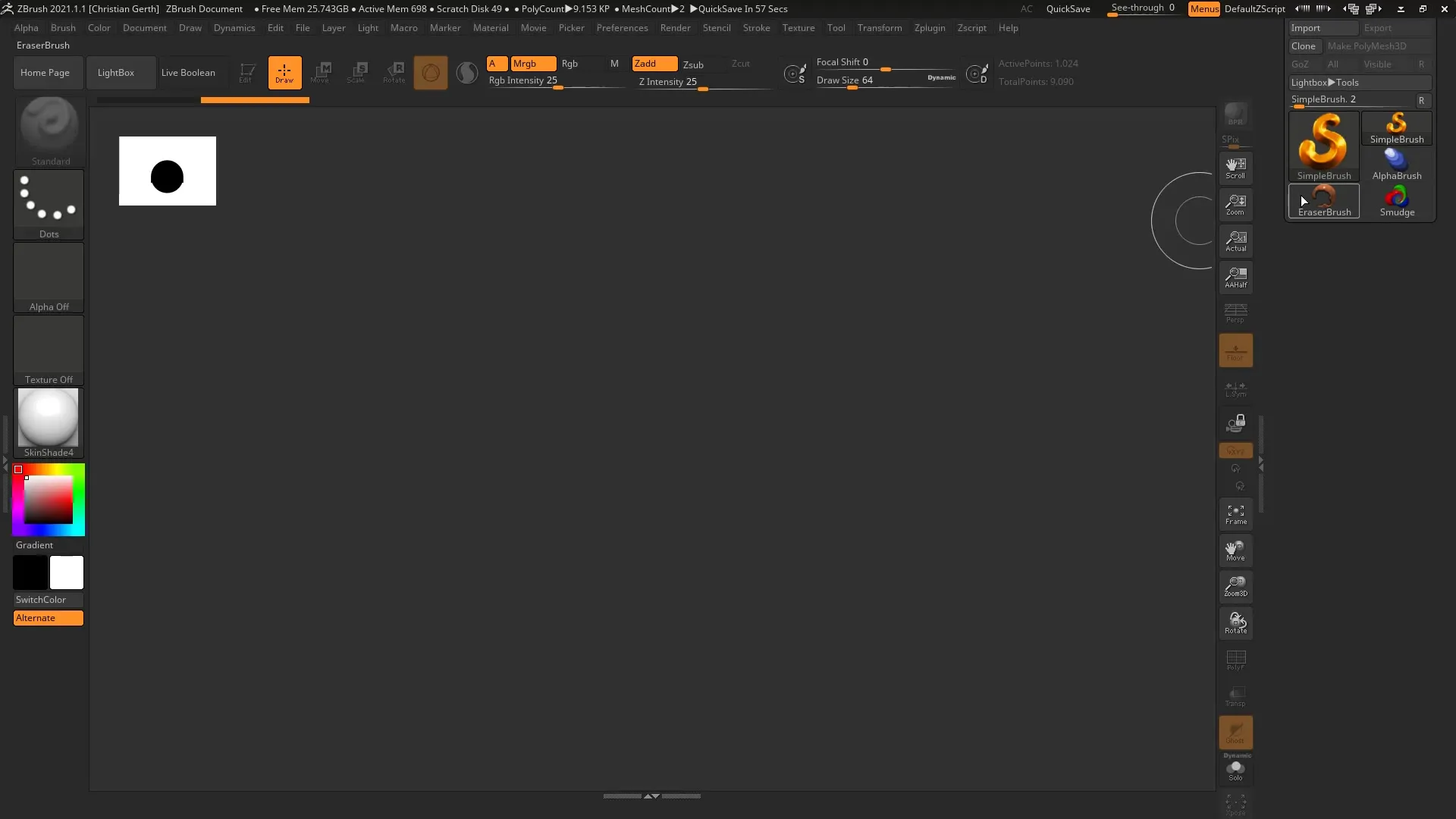
2. Legge til et terreng
Legg til en terrengscene ved å bruke "Append". Denne overflaten er hovedfokuset, da du vil justere tykkelsen her. Plasser terrenget på kulen; en perfekt justering er ikke nødvendig. Denne plasseringen vil du bruke senere i klimasimuleringen.
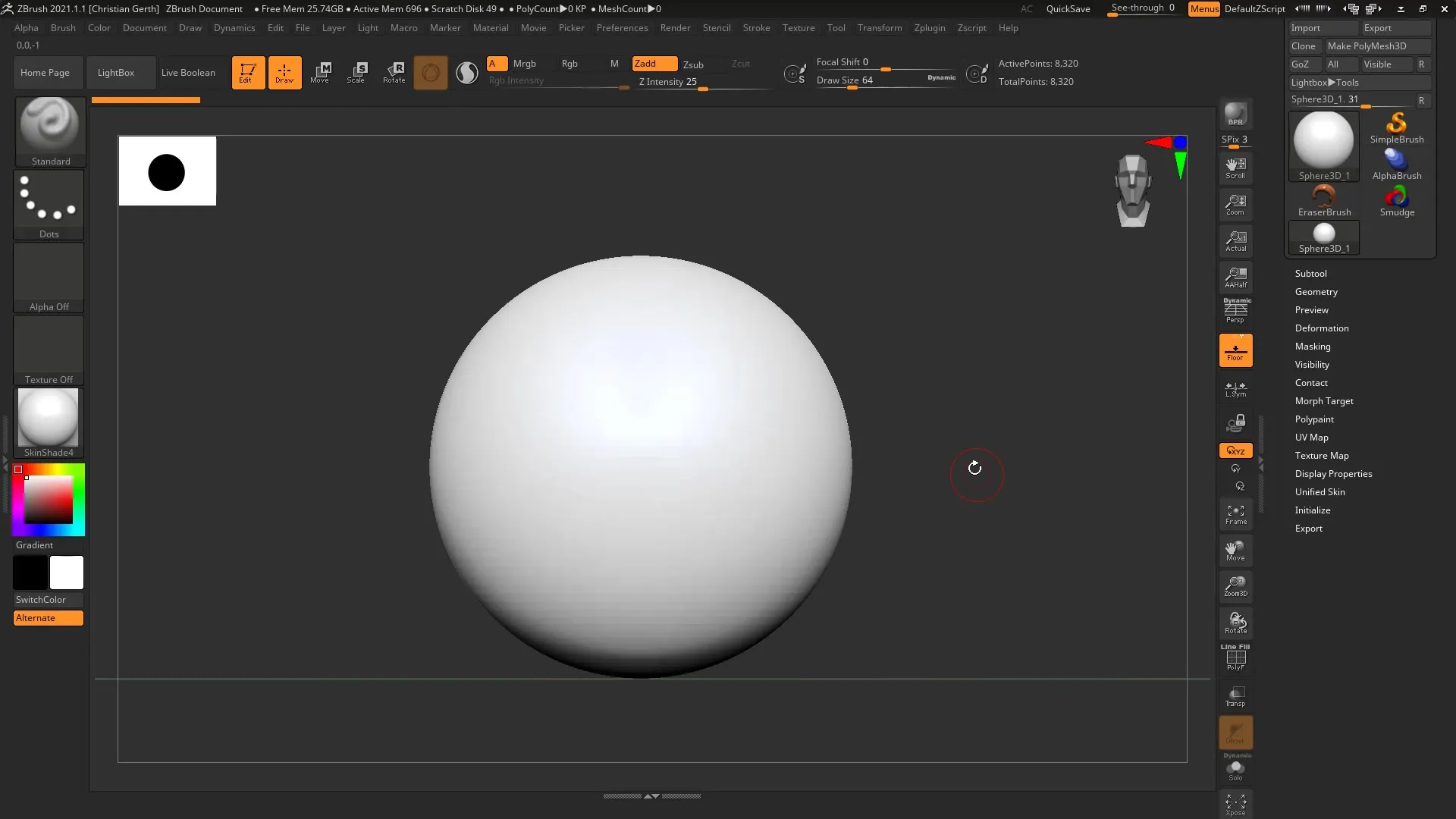
3. Aktivere gjennomsiktighetsmodus
For å ha bedre oversikt over kantene, aktiver gjennomsiktighetsmodus. På den måten ser du nøyaktig hvordan terrenget ligger på kulen. Dette danner grunnlaget for opprettelse av Dynamic Thickness.

4. Gå tilbake til Draw Mode
Gå tilbake til Draw Mode for å redigere overflaten. Nå blir det synlig hvordan geometrien oppfører seg, spesielt når du ser på den fra forskjellige sider.
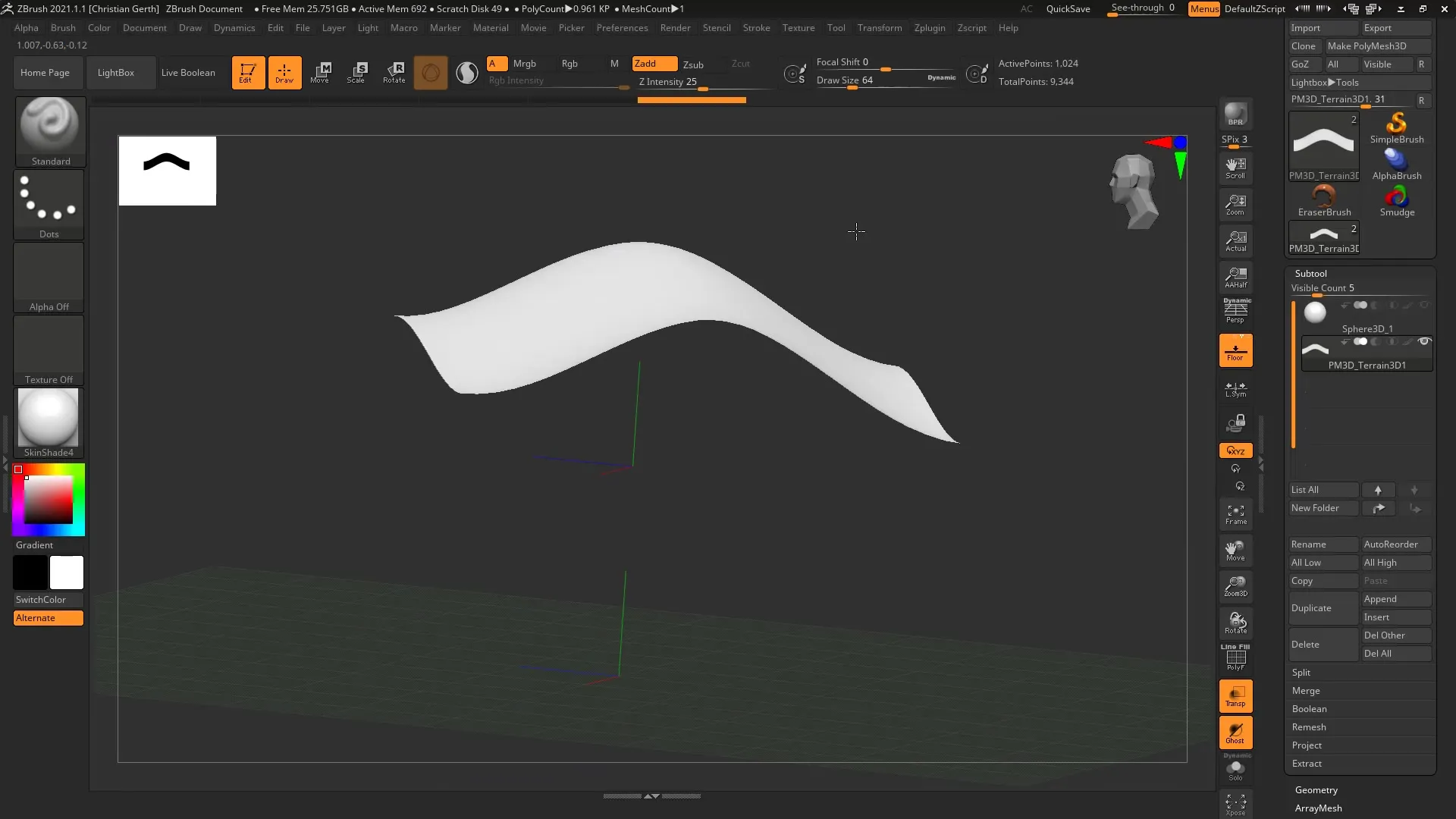
5. Gjenkjenning av tynn geometri
Overflaten er i begynnelsen kun synlig som et polygon, altså uten tykkelse. Målsettingen er å gi mesh'et vekt. Gå nå til menyen "Geometry" og finn alternativet "Dynamic Subdivision". Dette lar deg justere den naturlige mykheten til mesh'et uten å gå over den opprinnelige geometrien.
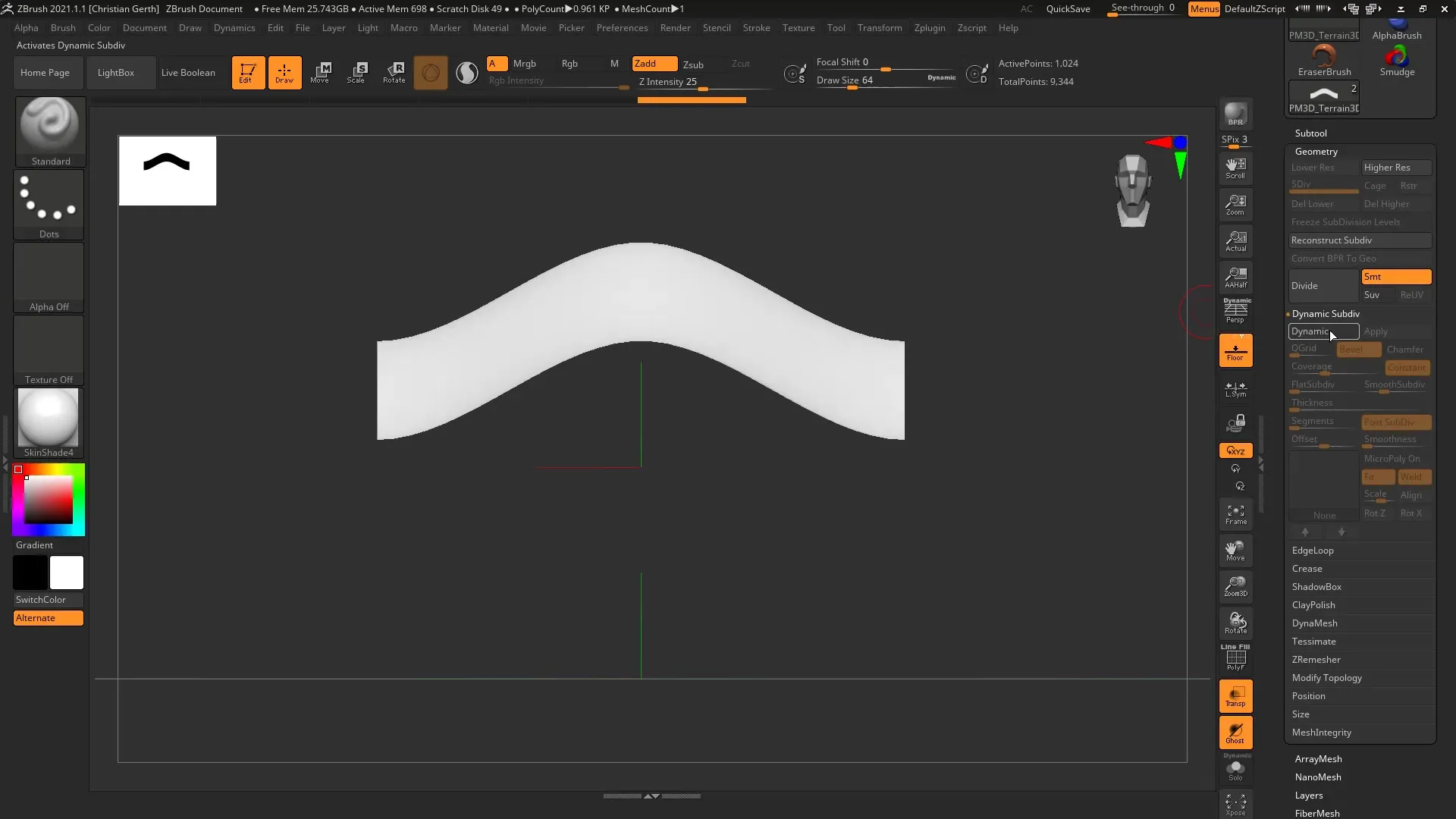
6. Anvendelse av Dynamic Thickness
For å anvende den faktiske tykkelsen, gå til "Dynamic Thickness"-innstillingene. Her kan du foreta ulike justeringer for raskt å lage en tykkelse som passer stilen din.
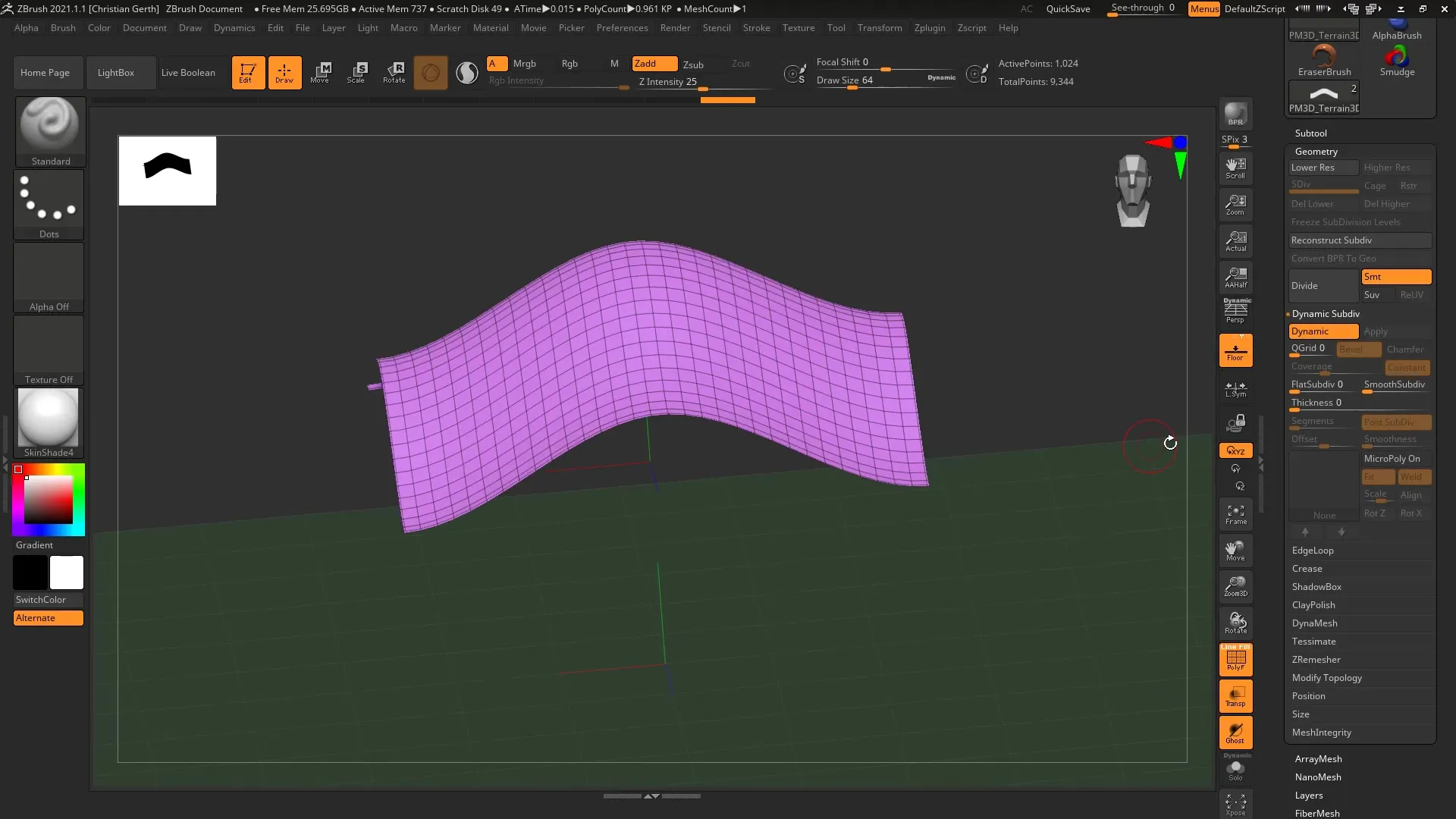
7. Justering av tykkelsen
Bruk tykkelsesregulatoren for å stille inn ønsket tykkelse. Start med en verdi på 0.3 for en fin stoff og se på endringene i mesh'et. Du har nå fleksibilitet til å se umiddelbart hvordan tykkelsen påvirker utseendet.
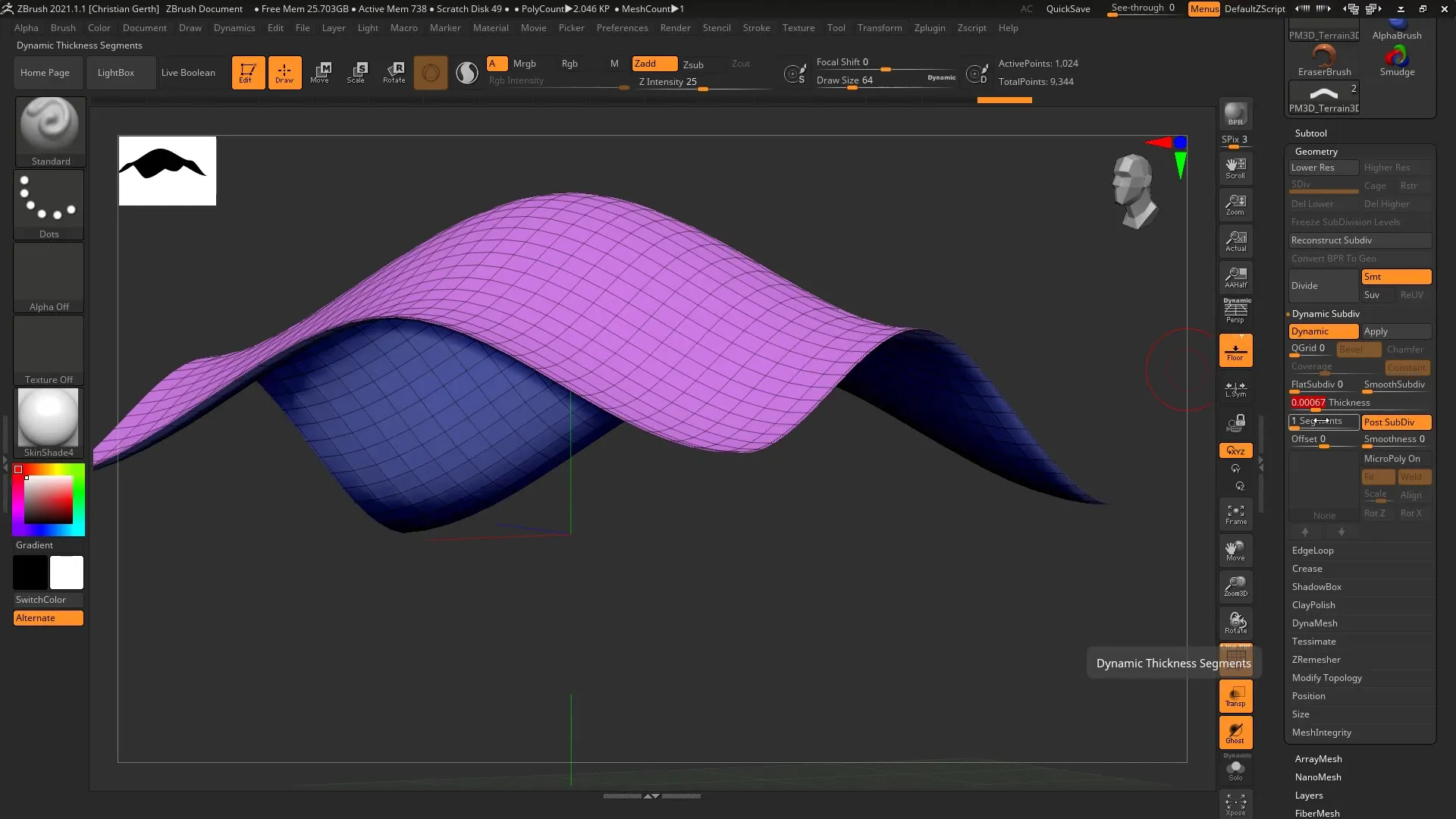
8. Oppretting av segmenter
Hvis du ønsker å legge til flere detaljer, kan du dele opp mesh'et, noe som skaper segmenter. Du kan øke antall segmenter for å gjøre geometrien mer tilpasningsdyktig og skape mer kompleksitet.
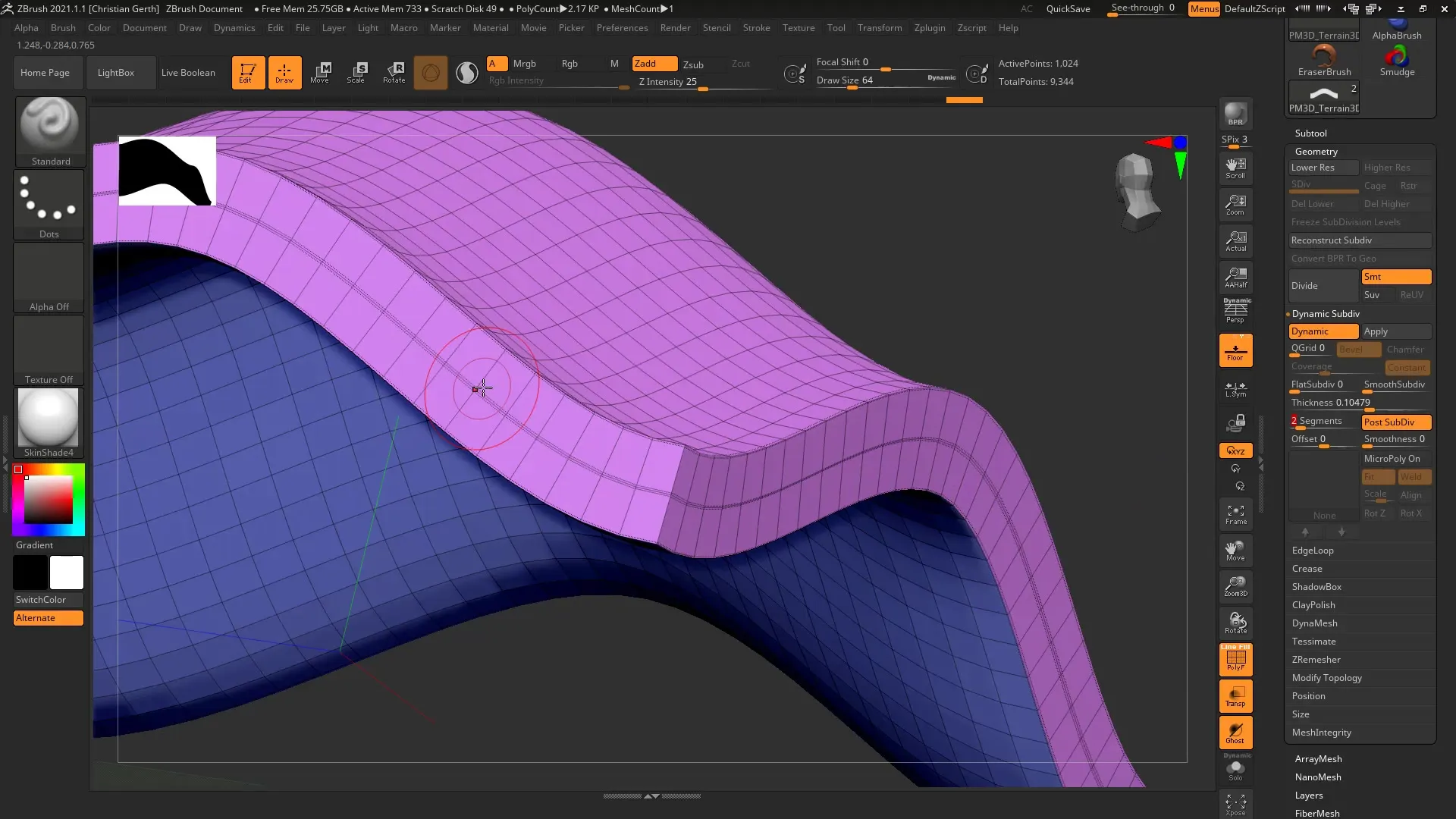
9. Inngiving av offset-verdier
Du vil være i stand til å plassere tykkelsen dynamisk, avhengig av offset-innstillingen. Med en offset på +100 vil tykkelsen bli plassert over ditt opprinnelige mesh, mens en negativ offset vil flytte tykkelsen nedover.
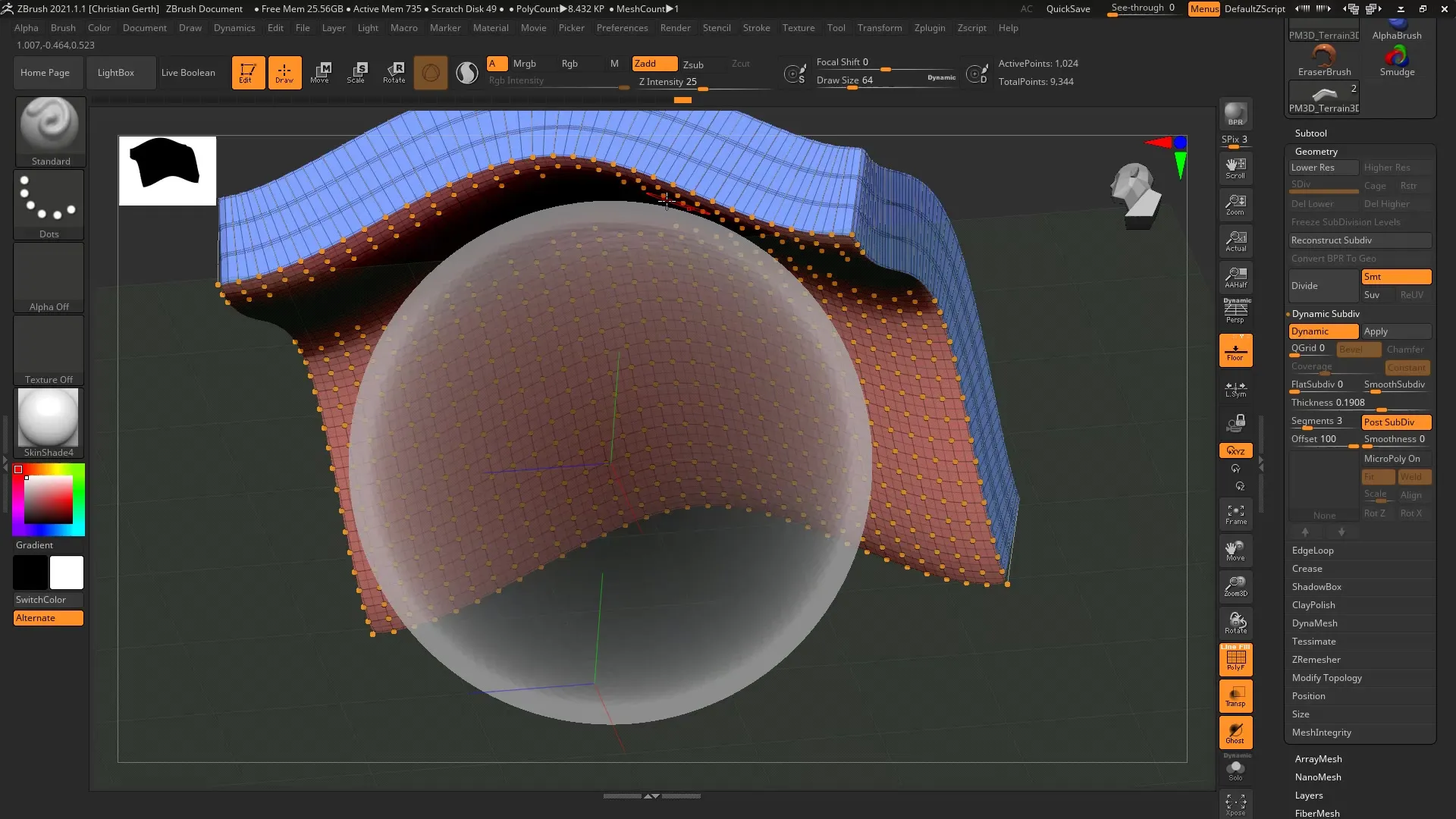
10. Finjustering av tykkelsen
Til slutt kan du bruke "Smooth"-funksjonen for å redigere tykkelsen videre, for å oppnå ønsket tekstur. Juster kurvene etter dine preferanser for å optimalisere det endelige resultatet.
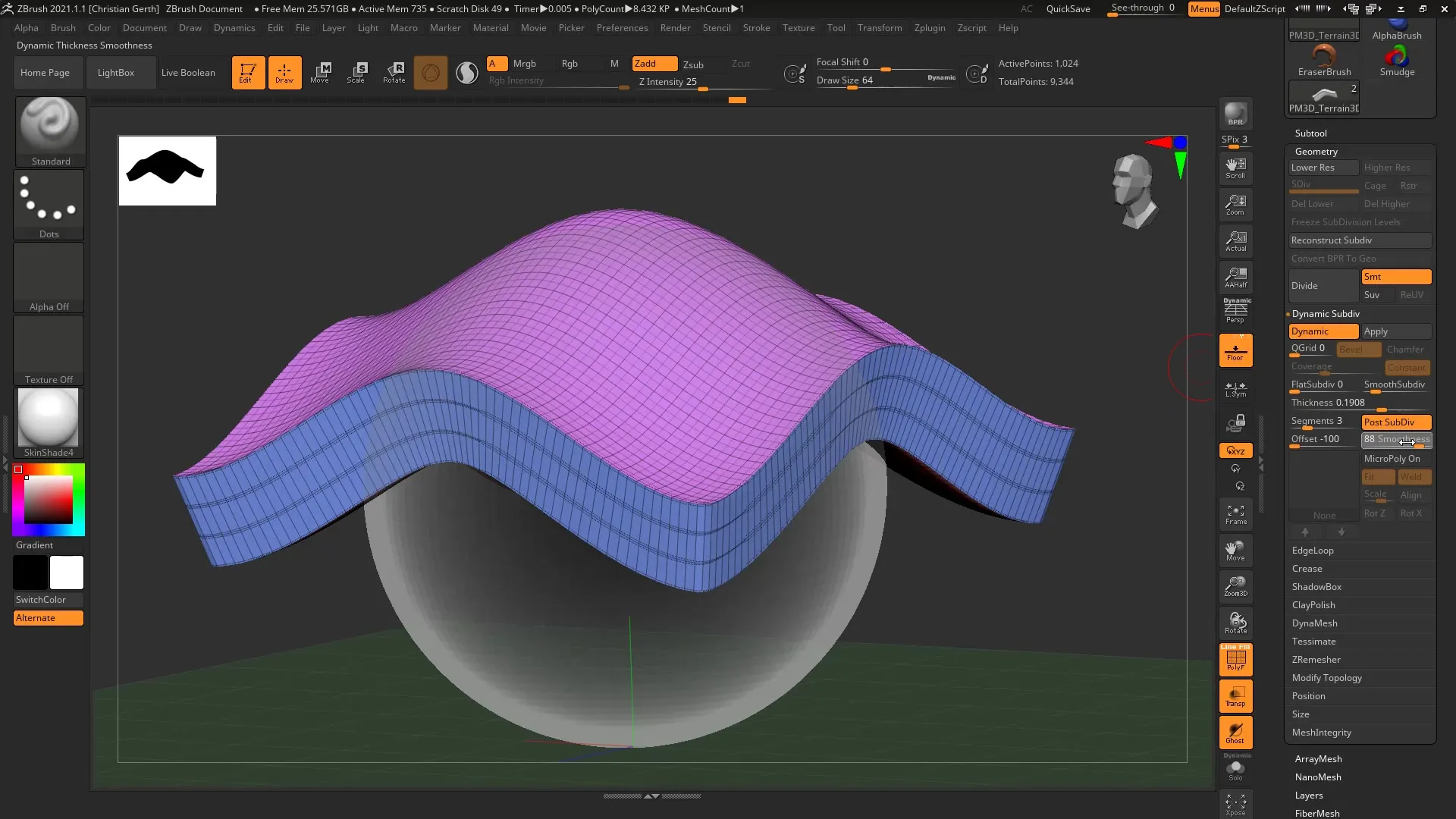
Oppsummering – ZBrush 2021: Anvende Dynamic Thickness
Med Dynamic Thickness har du en kraftig funksjon for å kontrollere tykkelsen på mesh-flater i ZBrush. Dette verktøyet gir deg fleksibiliteten til å finjustere designene dine uten å gjøre endringer på den opprinnelige geometrien.
FAQ
Hvordan fungerer Dynamic Thickness i ZBrush?Dynamic Thickness gjør det mulig for deg å dynamisk justere tykkelsen på flater og samtidig bevare den opprinnelige geometrien.
Kan jeg justere tykkelsen senere?Ja, tykkelsen er ikke-destruktiv og kan endres når som helst.
Trenger jeg spesielle innstillinger for å bruke Dynamic Thickness?Du må sørge for at du jobber i Geometry-menyen og aktivere de riktige alternativene for Dynamic Subdivision.
Hva skjer hvis jeg angir en høy offset-verdi?En høy offset-verdi flytter tykkelsen over det opprinnelige mesh, slik at det synlig plasseres på overflaten.
Hvor finner jeg de beste innstillingene for min mesh-tykkelse?Eksperimenter med tykkelsesregulatoren og offset-innstillingene for å finne verdiene som passer best til prosjektet ditt.


